
-
ActCAD v2020版
大小:390.3M语言:英文 类别:CAD图形系统:WinAll

标签: ActCAD
ActCAD 2020是为建筑设计师们打造的一款非常实用的2D绘图和3d建模CAD软件,当用户需要设计CAD工程图的时候就可以通过这款软件立即设计图纸,本软件功能很多,可以轻松设计图纸,可以轻松设计模型,提供创建和编辑3D实体功能。

基本简介
ActCAD 2020是一款可以帮助用户在电脑上设计图纸的软件,当用户需要设计CAD工程图的时候就可以通过这款软件立即设计图纸,本软件功能很多,可以轻松设计图纸,可以轻松设计模型,提供创建和编辑3D实体功能,方便用户快速建模,本软件完全兼容AutoCAD软件,设计的图纸可以直接添加到其他CAD软件使用,由于ActCAD支持数百个AutoCAD命令,因此您可以使用已经知道的命令绘图,例如,要绘制一个圆,请使用“圆”命令,要复制圆,请使用“复制”命令,通过这款软件就可以快速设计图纸。
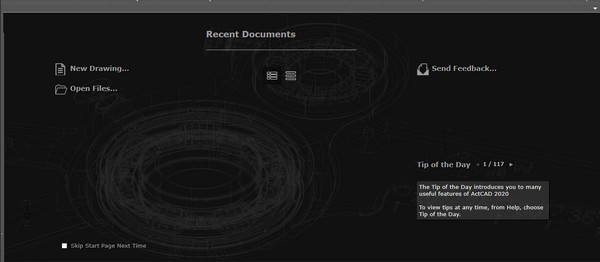
功能介绍
1、许多附加功能
ActCAD具有许多附加功能,如LH部分创建,单位转换器,图纸审核员,批处理文件转换器,属性提取器,超过5000个符号的块库等。
2、ARITISAN渲染器
ActCAD现在提供Artisan Professional渲染包,无需额外费用。照片般逼真的渲染,360°观看,灯光,材料等。
3、API自定义
ActCAD用户可以使用.NET,SDS,LISP,DCL和C ++语言开发自定义程序,以在ActCAD内部工作。API套件包含许多示例程序和解决方案。免费支持不适用于自定义工具。
4、PDF /图像到DXF转换器
您可以直接打开任何矢量pdf文件并在ActCAD中编辑实体。光栅图像也可以在ActCAD中直接转换为DXF。
5、块库
ActCAD附带一个Block Library,在Civil,Mechanical,Electrical,Architectural,Structural和其他领域拥有超过5000个符号。双击任何符号并插入到图形中。
6、轻松学习曲线
ActCAD易于学习和使用。ActCAD包含类似于许多其他CAD程序的用户界面,命令,图标和快捷方式。
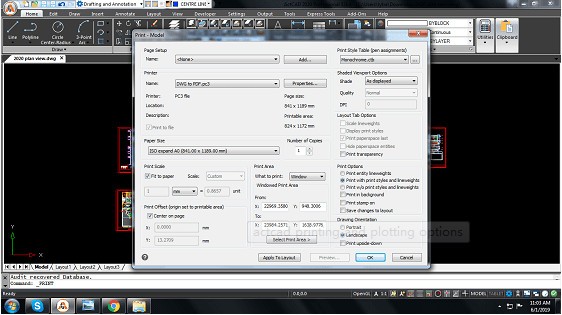
软件特色
ActCAD 2020 Professional的功能:
-ACTCAD中的Artisan Renderer-
ActCAD支持多种文件格式
-ActCAD文本用例-
创建和编辑表-
打印和绘图-
熟悉的界面,命令和图标-无学习曲线-
打开PDF绘图和编辑实体
-3D基于100%兼容性的基于ACIS内核的模型-
批处理模式下的
图纸审核(交互模式)-批处理模式下的ActCAD图纸转换器(静音模式)
-csv文件中的导入点数据
使用方法
使用TX
开发人员可以使用TX接口创建自定义实体和应用程序。
加载TX / IRX自定义应用程序
高级经验水平
1请执行以下一项操作:
•在功能区上,选择“工具”>“加载应用程序”(在“应用程序”中)。
•在菜单上,选择“工具”>“加载应用程序”。
•键入appload,然后按Enter。
•将TX或IRX文件拖放到ActCAD中。
2在“加载应用程序文件”对话框中,单击“添加文件”。
3选择要加载的TX或IRX文件,然后单击“打开”。
4单击确定。
运行TX / IRX自定义应用程序
高级经验水平
1请执行以下一项操作:
•在功能区上,选择“工具”>“加载应用程序”(在“应用程序”中)。
•在菜单上,选择“工具”>“加载应用程序”。
•键入appload,然后按Enter。
2在“加载应用程序文件”对话框中,选择要运行的例程(确保它是唯一选择的例程),然后单击“加载”。
使用VBA
加载VBA项目
高级经验水平
1请执行以下一项操作:
•在功能区上,选择“工具”>“加载VBA项目”(在“应用程序”中)。
•在菜单上,选择“工具”>“ Visual Basic”>“加载VBA项目”。
•键入vbiload,然后按Enter。
2找到并选择要加载的Visual Basic项目文件(.vbi文件),然后单击“打开”。
运行VBA宏
高级经验水平
1请执行以下一项操作:
•在功能区上,选择“工具”>“宏”(在“应用程序”中)。
•在菜单上,选择“工具”>“ Visual Basic”>“宏”。
•键入vbarun,然后按Enter。
2在“运行ActCAD VBA宏”对话框中,输入现有VBA宏的名称,然后单击“运行”。
您也可以从此对话框创建,删除和编辑VBA宏。
编辑VBA宏
高级经验水平
1请执行以下一项操作:
•在功能区上,选择“工具”>“ Visual Basic编辑器”(在“应用程序”中)。
•在菜单上,选择“工具”>“ Visual Basic”>“ Visual Basic编辑器”。
•键入vba,然后按Enter。
2使用Visual Basic编辑器编写或调试VBA宏。
附加音频笔记
可以从现有的* .wav文件创建音频注释。您也可以使用与计算机兼容的任何麦克风录制音频笔记。许多计算机都有内置麦克风。如果您没有麦克风并且录制了音频注释,则该音频注释将不包含声音。
音频注释图标显示在已附加音频注释的实体上。该图标仅用于显示,无法选择。
录制音频注释并将其附加到实体
1执行下列操作之一以选择“音频注释”():
•在功能区上,选择“工具”>“音频注释”(在“管理”中)。
•在菜单上,选择“工具”>“语音注释”。
•在“工具”工具栏上,单击“音频注释”工具。
•键入audionote,然后按Enter。
2选择所需的实体,然后按Enter。
3选择记录。
4单击“录制”开始录音,然后对着麦克风讲话。
5单击停止以结束音频注释。
6要测试音频笔记,请单击“测试”,然后在“测试音频笔记”区域中使用“暂停”和“停止”。
7如有必要,您可以再次录制音频笔记。这将覆盖您在步骤2中选择的实体的先前音频注释。
8单击附加。
将音频附加到实体后,您可以对其进行修改。
选择实体,然后使用前面的步骤重新录制音频笔记。
使用.wav文件将音频注释附加到实体
1执行下列操作之一以选择“音频注释”():
•在功能区上,选择“工具”>“音频注释”(在“管理”中)。
•在菜单上,选择“工具”>“语音注释”。
•在“工具”工具栏上,单击“音频注释”工具。
•键入audionote,然后按Enter。
2选择所需的实体,然后按Enter。
3选择附加。
4选择所需的* .wav文件,然后单击“打开”。
加载定制文件
您可以使用其他文件替换当前的自定义文件。 该程序将加载完整的自定义(* .cui),AutoCAD菜单和工具栏(* .mnu,*。mns),ActCAD菜单和工具栏(* .icm),ActCAD别名(* .ica),AutoCAD别名(* .pgp) ,以及ActCAD键盘快捷键(* .ick)。
加载菜单,别名或键盘快捷方式文件只会替换用户界面中的那些项目。
加载自定义文件
1执行下列操作之一以选择“自定义()”:
•在功能区上,选择“工具”>“自定义”(在“管理”中)。
•在菜单上,选择“工具”>“自定义”。
•键入custom,然后按Enter。
2单击传输选项卡。
3在左侧,单击“打开”。
4从“文件类型”列表中,选择要加载的文件类型。
5选择所需的文件。
6单击打开。
7单击确定。
加载全部内容
 Acme DWG Converter(DWG转换器)下载 v8.0官方版
Acme DWG Converter(DWG转换器)下载 v8.0官方版 追光几何-追光几何(EverCraft)下载 v2.0.0官方版
追光几何-追光几何(EverCraft)下载 v2.0.0官方版 geomagic studio-Geomagic Studio(逆向工程软件)下载 v2021免费版
geomagic studio-Geomagic Studio(逆向工程软件)下载 v2021免费版 超级绘图王建筑绘图软件-超级绘图王下载 v6.2官方版
超级绘图王建筑绘图软件-超级绘图王下载 v6.2官方版 nanocad-nanoCAD Pro 11(CAD绘图辅助工具)下载 v1.2.2.1093免费版
nanocad-nanoCAD Pro 11(CAD绘图辅助工具)下载 v1.2.2.1093免费版 浩辰CAD机械版-浩辰CAD机械 2021下载 v12.0官方版
浩辰CAD机械版-浩辰CAD机械 2021下载 v12.0官方版 浩辰CAD母线槽-浩辰CAD母线槽下载 v2.0官方版
浩辰CAD母线槽-浩辰CAD母线槽下载 v2.0官方版 风云CAD转换器-风云CAD转换器下载 v2.0.0.1官方版
风云CAD转换器-风云CAD转换器下载 v2.0.0.1官方版 Batchplot(CAD批量打印工具)下载 v3.5.9中文免费版-CAD批量打印工具免费版
Batchplot(CAD批量打印工具)下载 v3.5.9中文免费版-CAD批量打印工具免费版 CAD迷你家装-CAD迷你家装下载 v2022R1官方版
CAD迷你家装-CAD迷你家装下载 v2022R1官方版
Geomagic Design X汉化破解版-Geomagic Design X 2019(CAD工程软件)下载 v2019.01中文版1.66G72人在玩GeomagicDesignX2019CAD工程软件是一款实用的CAD模型工程软件,使用这款软件可以让用户扫描数据和设计CAD建模,可实现包括提取自动的和导向性的实体模型、将精确的曲面拟合到有机三维扫描、编辑面片以及处理点云在内的诸多功能。
下载
ScriptPro-ScriptPro(CAD批量处理软件)下载 v2.0官方版1.8M44人在玩ScriptPro是一款CAD批量处理软件,支持批量处理图纸,ScriptPro拥有添加新绘图文件、新建项目、功能向导等功能,使用非常方便,有需要的用户可以下载。
下载
cad去除打印教育戳记-autoCAD打印戳记补丁下载 v2.0绿色版107KB40人在玩autoCAD打印戳记补丁是一款专门用于去除打印教育戳记的补丁软件,利用autoCAD打印戳记补丁能够帮助用户去除掉在使用CAD制作图片或者各类工作时产生的教育戳记,有需要的可以下载使用。
下载
赫思cad插件-赫思CAD工具下载 v2021官方版123KB38人在玩赫思CAD工具是一款CAD插件工具箱,为用户提供了多种辅助功能,专为室内设计精心研发,提高生产力、助力施工图管理,能够为室内设计公司提供深化设计协同管理。
下载
浩辰CAD机械版-浩辰CAD机械 2021下载 v12.0官方版637.7M37人在玩浩辰CAD机械2021标准版是一款CAD机械软件,支持图框明细表系统,尺寸标注和符号标注,零件库、超级符号库,绘图设计功能,机械典型零件设计功能,方便好用。
下载
QA-CAD(CAD绘图修订工具)下载 v2023官方版33.5M25人在玩QA-CAD是由Guthrie官方打造的一款相当出色的CAD绘图修订管理工具。软件可以针对cad图纸进行管理操作,免去了手动添加编号和修订的麻烦,实现绘图自动编号和标记笔记和更正等操作。
下载
BOMCAD助手-BOMCAD助手下载 v1.1.1.8绿色版6.0M24人在玩BOMCAD助手是一款专为cad绘图人员打造的辅助工具,该软件可以帮助用户轻松进行cad绘图,提高工作效率,操作简单,需要的朋友快来下载吧。
下载
依云cad批量打印-依云CAD批量打图精灵下载 v9.0官方版12.7M22人在玩依云CAD批量打图精灵可大批量的打印cad图纸,依云CAD批量打印软件将各个版本制作的CAD图批量打印出来,并对打印比例、偏移、范围、模式、顺序等参数进行设置,保证打印效果更加完美,如果需要打印多个,您可以将这些图放到一个文件夹里,只需一键就可以将所有的图打印处理。。
下载
CrossManager 2021(CAD文件格式转换工具)下载 v2021.1.07中文版136.9M18人在玩CrossManager2021CAD文件格式转换工具是一款简单易用的CAD文件格式转换器,这款软件支持主流大型cad文件相互转换,具有操作简单、转换速度快以及支持批量转换等优点。
下载
龙腾冲压模具破解-中望龙腾冲压模具下载 v2020官方版12.7M17人在玩中望龙腾冲压模具2017软件基于cad软件而开发,龙腾冲压模具界面友好上手非常简单,可自动对模具的相关参数进行计算和分析,是完全智能化、自动化的模具设计系统。。
下载